در حالی که سرعت اینترنت بهواسطه این سیگنالها دستخوش تغییر میشود، اما در عین حال ممکن است تهدیدات امنیتی را نیز برای شما به همراه داشته باشد. آمارها نشان میدهند افرادی که در سیگنال وایفای و SSID آنها از سوی خانههای اطراف و در ساختمانهای مسکونی از سوی واحدهای مختلف قابل رؤیت است، در معرض تهدید هکری قرار دارند. به طوری که ممکن است اینترنت آنها توسط افراد سودجو به سرقت برود. اما چه کنیم از وایفای خانه خود در برابر سرقت محافظت کنیم؟ ما در این مقاله به شما نشان میدهیم چگونه میتوانید مانع به سرقت رفتن وایفای خود شوید.
اگر بر این باورید که پهنای باند شما از سوی یکی از خانهها یا واحدهای اطراف به سرقت رفته است، در نخستین گام باید به روتر خود نگاهی بیاندازید. روترها در زمینه ارائه اطلاعات به کاربران خود یکسان عمل نمیکنند و ممکن است قادر نباشید بعضی اطلاعاتی که در این بخش نشان داده شده است را مشاهده کنید. برای دسترسی به اطلاعات روتر و ورود به آن ابتدا نشانی IP روتر را بهطور مستقیم در نوار نشانی مرورگر وارد کنید. در حالت کلی، برای ورود به بسیاری از روترها از نشانیهای 192.168.1.1، 192.168.0.1 یا 192.168.1.254 میتوان استفاده کرد. درباره تعدادی از روترها نشانی IP به همراه نام کاربری و گذرواژه دستگاه در پشت روتری که خریداری کردهاید نوشته شده است. اگر از طریق هیچیک از روشهایی که به آنها اشاره کردیم موفق نشدید به روتر خود وارد شوید، به نشانی:
http://www.techspot.com/guides/287-default-router-ip-addresses/
مراجعه کنید. در این نشانی فهرستی از رایجترین نشانیهای IP مورد استفاده روتر قرار دارد. پس از وارد شدن به روتر در بخش تنظیمات بهسراغ بخش Attached Deviced یا Device List بروید. در روترهایی که با میانافزارهای مجزا بهروزرسانی شدهاند، باید به مسیر Status و سپس Wireless بروید. پس از آنکه موفق شدید بخش یاد شده را پیدا کنید، دستگاههای مختلفی که به وایفای شما متصل شدهاند مورد بررسی قرار دهید(شکل 1).

شکل 1 - در این بخش دستگاههایی که به مسیریاب شما متصل شدهاند مشاهده میکنید.
همان گونه که در شکل 1 مشاهده میکنید، انواع مختلفی از دستگاههای متصل به روتر به همراه نام و فرکانس آنها و درگاههایی که دستگاهها بهصورت فیزیکی به مسیریاب متصل شدهاند نشان داده میشود. اگر در این بخش دستگاهی به غیر از دستگاههای خود را مشاهده کردید، باید به شما اعلام داریم پهنای باند شما از سوی فردی غیرمجاز به سرقت رفته است. تولیدکنندگان مسیریابها بهطور پیشفرض گزینهای را در این قسمت بهمنظور پاک کردن یا ممانعت از اتصال مجدد دستگاهها
(Remove, Delete, Block) به ارتباطات وایفای در نظر گرفتهاند.
گذرواژه پیشفرض مدیریتی را تغییر دهید
مسیریابها همواره با یک نام کاربری و گذرواژه از پیش تعیین شده در اختیار مصرفکنندگان قرار میگیرند. در نتیجه در زمان خرید دستگاه در نخستین گام باید مقدار پیشفرض دو فیلد یاد شده را تغییر دهید. سایتهای مختلفی وجود دارند که به شما اجازه میدهند از طریق مدل مسیریاب خود گواهیهای لازم برای ورود به بخش تنظیمات را به دست آورید. پیشنهاد میکنیم گذرواژه مدیریتی را از طریق صفحه وب مربوط به مسیریاب خود تغییر دهید.
تنظیمات امنیتی را مورد بررسی قرار دهید
آمارها نشان میدهند زمانی که هکرها موفق میشوند سیگنالهای وایفای را به سرقت ببرند، این کار را از طریق وارد شدن به بخش تنظیمات امنیتی انجام میدهند. به عبارت دقیقتر، آنها موفق به پیدا کردن راهی میشوند که به آنها اجازه میدهد به این بخش وارد شوند. در نتیجه برای آنکه دست هکرها را از سیگنالهای وایفای مسیریاب خود کوتاه کنید، باید امنیت دستگاه خود را بالاتر ببرید. تعدادی از مسیریابها بهطور خودکار یک اتصال را برای شما ایجاد میکنند. اما اتصالی که به این شکل ساخته میشود، از تنظیمات امنیتی بالایی استفاده نمیکند.
در شرایطی که تولیدکنندگان میدانند ساخت چنین اتصالی خوب نیست، اما باز هم این کار را انجام میدهند.
ضروری است از رمزنگاری استاندارد WPA2 برای محافظت از گذرواژه خود استفاده کنید. اگر در مقطع فعلی مسیریاب شما روی گزینه WEP تنظیم شده بهتر است در نخستین فرصت ممکن آن را تغییر دهید. استاندارد رمزنگاری WEP کاملاً قدیمی بوده است و به هیچ عنوان کارایی لازم را ندارد تا از وایفای منزل شما بهخوبی محافظت کند. این پروتکل امنیتی به سادهترین شکل ممکن شکسته میشود و تنها قادر است در برابر هکرهای تازهکار از شما محافظت به عمل آورد.
SSID دستگاه خود را پنهان کنید
پنهانسازی SSID به شما کمک میکند از ارتباطات وایفای خود بهتر محافظت کنید. SSID نام شبکه وایفای است که از آن استفاده میکنید. این اقدام مانع از آن میشود تا نام شبکه شما پیرامون محیط اطراف خود پخش شده و نشان داده شود. با وجود این، اگر در اطراف شما هکری باشد که از ابزارهای هکری همچون Backtrack استفاده کند، این توانایی را دارد تا از مکانیسمهای امنیتی عبور کند و SSID شبکه شما را به دست آورد. راهکار دیگری که پیش روی شما قرار دارد این است که نام SSID خود را به چیزی عجیب و غریب تبدیل کنید. در این زمینه بعضی کاربران خانگی از اسامی کاملاً مشخصی استفاده میکنند. در بسیاری از موارد دیده شده است که مصرفکنندگان خانگی نام خانوادگی خود را برای SSID استفاده کردهاند! این رویکرد مشابه آن است که به هکرها اعلام دارید سیگنال وایفای که مشاهده کردهاید به خانه من تعلق دارد، بهسراغ آن بیایید!
WPS مسیریاب را خاموش کنید
WPS (سرنام Wi-Fi Protected Setup) یکی دیگر از مؤلفههای آسیبپذیری است که ممکن است به هکرها اجازه دهد به شبکه خانگی شما وارد شوند و درنهایت به اینترنت دسترسی پیدا کنند. در حالت کلی، WPS زمانی که از یک پینکد برای اعتبارسنجی ارتباطات جدید استفاده میکند، از طریق حملات آنلاین جستوجوی فراگیر در معرض خطر قرار میگیرد. این مشکل بهواسطه نحوه پردازش پینکدها به وجود میآید. پینکد یک شماره دیجیتالی هشت رقمی است. زمانی که یک کامپیوتر جدید سعی میکند به شبکهای دسترسی پیدا کند، از این پینکد در حالت دو نیمه استفاده میکند. به عبارت سادهتر، برای آنکه تعداد حدسهای مورد نیاز بهمنظور بازیابی پینکد به حداقل برسد، این شماره دیجیتالی هشت رقمی به دو بخش تقسیم میشود. نیمه دوم پینکد حاوی سه رقم بوده است که تعداد ترکیبات آن کمتر از 1000 مورد میشود. حال زمانی که یک کامپیوتر جدید سعی دارد به شبکه وارد شود، در ابتدا یک پینکد ساخته میشود. پینکدی که شامل یک عدد هشت رقمی است. در فرآیند اعتبارسنجی ابتدا نیمه اول و سپس نیمه دوم بهصورت مجزا از هم مورد ارزیابی قرار میگیرند. نیمه اول این پینکد چهار رقم دارد که تعداد ترکیبات آن به 10 هزار عدد میرسد. همچنین، همان گونه که اشاره شد نیمه دوم در برگیرنده سه رقم فعال است. در نتیجه، چهار رقم اول 10 هزار ترکیب و سه رقم دوم هزار ترکیب را به وجود میآورند. دست آخر نیز 11000 ترکیب مخفی بهعنوان خروجی WPS ایجاد میشود. WPS نخستین بار در سال 2007 ابداع شد تا به شبکههای بیسیم خانگی اجازه دهد بهشکل سادهتر و ایمن از سوی کاربران خانگی مورد استفاده قرار گیرند. اما ابزارهایی که امروزه برای بهرهبرداری از این آسیبپذیری ساخته شدهاند، به قیمتهای مختلف به فروش میرسند. ابزارهایی شبیه به Bully که برای کاربران پلتفرم لینوکس نامآشنا است، تنها بهمنظور هک کردن WPS به کار میروند. WPS در حال حاضر به یکی از آسیبپذیرترین بخشهای مسیریابها تبدیل شده است که هکرها بهشکل سادهای قادرند آن را هک کنند.
عبارات عبور را بهجای گذرواژهها به کار ببرید
حافظه شما تا چه اندازه قوی است؟ آیا از حافظهای کاملاً قوی برخوردار هستید تا یک گذرواژه منحصر به فرد و قدرتمند را به خاطر آورید؟ گذرواژهها زمانی قدرتمند میشوند که از کاراکترهای منحصر به فردی در درون آنها استفاده شده باشد. یک پیشنهاد برای گذرواژههای تککلمهای عبارات هستند. بهجای آنکه از مجموعه کاراکترهای عجیب و غریبی استفاده کنید که یادآوری آنها دشوار است، میتوانید از مجموعه شخصیتهایی که درون یک داستان یا یک آهنگ وجود دارند بهمنظور ساخت عبارات طولانی که نقش یک گذرواژه را بازی میکنند استفاده کنید. یک عبارت عبوری ممکن است مشتمل بر طیف گستردهای از کاراکترها باشد و این پتانسیل را دارد تا هکرها را بهشکل قابل توجهی از شما دور نگه دارد. (شکل 2)
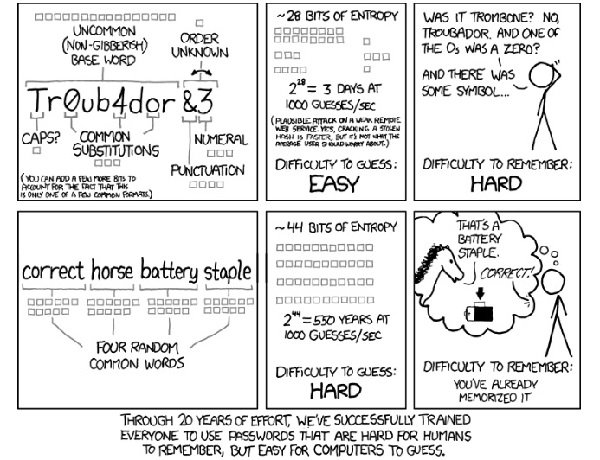 شکل 2 - بهکارگیری عبارات بهجای گذرواژهها رویکردی است که به اعتقاد کارشناسان کار هکرها در پیشبینی گذرواژهها را سخت میکنند.
شکل 2 - بهکارگیری عبارات بهجای گذرواژهها رویکردی است که به اعتقاد کارشناسان کار هکرها در پیشبینی گذرواژهها را سخت میکنند.
به MAC Address Filtering توجه بیشتری داشته باشید
لپتاپها، گوشیهای هوشمند، تبلتها و حتی مسیریابهایی که ما از آنها استفاده میکنیم، هریک نشانی مک خاص خود را دارند. مک نشانی بهمنظور تشخیص و شناسایی ابزارهای خاص در یک خانه یا محل کار مورد استفاده قرار میگیرند. MAC Filtering را به سادهترین شکل ممکن میتوانید پیکربندی کنید. هکرها این توانایی را دارند تا مک نشانیها را تغییر دهند یا جعل کنند. کاربران این توانایی را دارند تا مک نشانیهایی که ممکن است از سوی همسایگان آنها مورد استفاده قرار گیرند شناسایی و در مرحله بعد مسدود کنند. پیکربندی مک نشانیها باعث میشود تنها دستگاههایی که مک نشانی آنها مورد تأیید قرار گرفته است، اجازه اتصال به شبکه وایفای شما را داشته باشند.
بهتر است همواره به این موضوع دقت داشته باشید که چه دستگاههایی به مسیریاب شما متصل و مهمتر اینکه چه برنامههایی از گوشی همراه شما به مسیریاب شما متصل شدهاند. Fing یکی از ابزارهای قدرتمند شبکه است که به شما در این مورد کمک فراوانی میکند. این برنامه رایگان بوده و برای هر دو پلتفرم اندروید و iOS عرضه شده است. (شکل 3) Fing این توانایی را دارد تا فهرستی از دستگاهی که به شبکه وایفای شما متصل شدهاند پیدا کند و طیف گستردهای از اطلاعات جالب توجه را در اختیار شما قرار دهد. از طریق این اطلاعات خاص قادر هستید به ردیابی دستگاههایی بپردازید که به شبکه وایفای شما متصل شدهاند.
 شکل 3 - Fing ابزار راهگشایی است که فهرستی از دستگاههای متصل به مسیریاب شما را نشان میدهد.
شکل 3 - Fing ابزار راهگشایی است که فهرستی از دستگاههای متصل به مسیریاب شما را نشان میدهد.
مسیریاب خود را به بهترین شکل ممکن قفل کنید
درنهایت، یک بار دیگر به شما توصیه میکنیم از سادهترین و در عین حال مفیدترین راهکارها یعنی استاندارد رمزنگاری WPA2 و یک گذرواژه یا جملات گذرواژهای قدرتمند بهمنظور محافظت از مسیریاب خود استفاده کنید. اگر کسی بهدنبال آن است تا به هر طریقی به اینترنت شما وصل شود، ترکیب این دو تکنیک بهشکل مؤثری از شما در برابر چنین فردی محافظت خواهد کرد.
ماهنامه شبکه را از کجا تهیه کنیم؟
ماهنامه شبکه را میتوانید از کتابخانههای عمومی سراسر کشور و نیز از دکههای روزنامهفروشی تهیه نمائید.
ثبت اشتراک نسخه کاغذی ماهنامه شبکه
ثبت اشتراک نسخه آنلاین
کتاب الکترونیک +Network راهنمای شبکهها
- برای دانلود تنها کتاب کامل ترجمه فارسی +Network اینجا کلیک کنید.
کتاب الکترونیک دوره مقدماتی آموزش پایتون
- اگر قصد یادگیری برنامهنویسی را دارید ولی هیچ پیشزمینهای ندارید اینجا کلیک کنید.








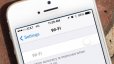



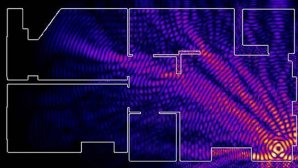




























نظر شما چیست؟